JavaScript动画实例:沿圆周运动的圆圈
1.一个沿圆周运动的圆圈
一个半径为size的圆圈以画布的中心(canvas.width/2,canvas.height/2)为起点,沿着一个圆周运动。编写如下的HTML代码。

<!DOCTYPE html> <html> <head> <title>沿圆周运动的圆圈</title> </head> <body> <script> var canvas = document.createElement('canvas'); var ctx = canvas.getContext('2d'); document.body.appendChild(canvas); canvas.width = window.innerWidth; canvas.height = window.innerHeight; ctx.beginPath(); ctx.fillStyle = 'rgba(0, 0, 0, 1)'; ctx.fillRect(0, 0, canvas.width, canvas.height); var angle =360; var pos = [canvas.width/2,canvas.height/2]; var size = 10; var speed = 1; var curve = 0.5; var color = 'rgba(69,204,255,.95)'; function draw () { var radians = angle*Math.PI/180; pos[0] += Math.cos(radians)* speed; pos[1] += Math.sin(radians)* speed; angle += curve; ctx.strokeStyle = color; ctx.beginPath(); ctx.arc(pos[0],pos[1],size,0,2*Math.PI); ctx.stroke(); window.requestAnimationFrame(draw); } window.requestAnimationFrame(draw); </script> </body> </html>
在浏览器中打开包含这段HTML代码的html文件,可以在浏览器窗口中呈现出如图1所示的动画效果。

图1 沿圆周运动的一个圆圈
由图1可知,圆圈运动的起点(canvas.width/2,canvas.height/2)位于运动所沿的圆周上angle==360°的位置。
2.两个沿圆周运动的圆圈
在画布中放置两个圆圈,两个圆圈的起点均位于画布中心(canvas.width/2,canvas.height/2),一个圆圈从所沿圆周的45°处沿圆周运动,另一个圆圈从所沿圆周的135°处沿圆周运动。编写如下的HTML代码。

<!DOCTYPE html> <html> <head> <title>沿圆周运动的圆圈</title> </head> <body> <script> var canvas = document.createElement('canvas'); var ctx = canvas.getContext('2d'); document.body.appendChild(canvas); canvas.width = window.innerWidth; canvas.height = window.innerHeight; ctx.beginPath(); ctx.fillStyle = 'rgba(0, 0, 0, 1)'; ctx.fillRect(0, 0, canvas.width, canvas.height); var angle1 =45; var angle2 =135; var pos1 = [canvas.width/2,canvas.height/2]; var pos2 = [canvas.width/2,canvas.height/2]; var size = 10; var speed = 1; var curve = 0.5; var color1 = 'rgba(69,204,255,.95)'; var color2 = 'rgba(255,212,50,.95)'; function draw () { var radians = angle1*Math.PI/180; pos1[0] += Math.cos(radians)* speed; pos1[1] += Math.sin(radians)* speed; angle1 += curve; radians = angle2*Math.PI/180; pos2[0] += Math.cos(radians)* speed; pos2[1] += Math.sin(radians)* speed; angle2 += curve; ctx.strokeStyle = color1; ctx.beginPath(); ctx.arc(pos1[0],pos1[1],size,0,2*Math.PI); ctx.stroke(); ctx.strokeStyle = color2; ctx.beginPath(); ctx.arc(pos2[0],pos2[1],size,0,2*Math.PI); ctx.stroke(); // fade(); window.requestAnimationFrame(draw); } function fade () { ctx.beginPath(); ctx.fillStyle = 'rgba(0, 0, 0, .03)'; ctx.fillRect(0, 0, canvas.width, canvas.height); } window.requestAnimationFrame(draw); </script> </body> </html>
在浏览器中打开包含这段HTML代码的html文件,可以在浏览器窗口中呈现出如图2所示的动画效果。

图2 两个沿圆周运动的圆圈
为了展示圆圈运动的轨迹,我们在函数draw()的函数体中,最后一行语句前加上调用语句“fade();”,编写fade()函数如下:
function fade ()
{
ctx.beginPath();
ctx.fillStyle = 'rgba(0, 0, 0, .03)';
ctx.fillRect(0, 0, canvas.width, canvas.height);
}
这样,圆圈运动轨迹带长尾效果。在浏览器中呈现出如图3所示的动画效果。
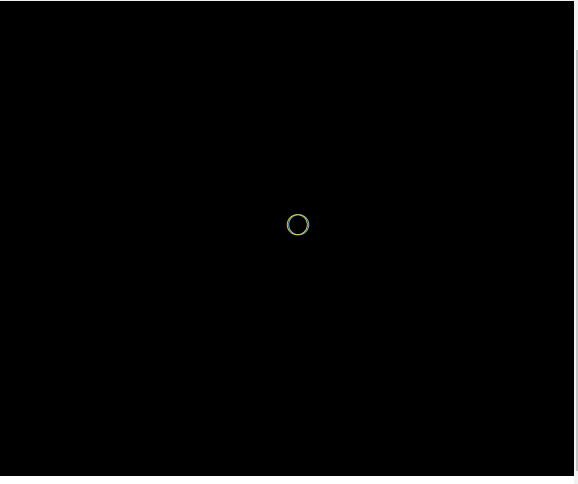
图3 两个沿圆周运动的圆圈(带长尾效果)
3.更多沿圆周运动的圆圈
如果要在画布中让num个圆圈沿圆周运动呢?为此,将圆圈抽象为粒子对象Particle,该对象有圆圈在所沿圆周上的起始位置angle、圆圈运动的当前位置pos(初始值为画布中心[canvas.width/2,canvas.height/2])、圆圈大小size、运动速度speed、运动角度变化量curve和圆圈颜色color等属性;为该对象定义move和draw两个方法,分别完成圆圈的位置变化和圆圈绘制操作。
为设定方便起见,给沿圆周运动的圆圈预设置4个参数,用变量config来表示。config.num、config.size 、config.speed和config.curve分别表示4个参数分量。其中,config.num表示画布中参与运动的圆圈个数,由它计算出圆圈在所沿圆周上的起始位置angle。
编写的HTML文件如下。

<!DOCTYPE html> <html> <head> <title>沿圆周运动的圆圈(给定4个参数)</title> </head> <body> <script> var canvas = document.createElement('canvas'); var ctx = canvas.getContext('2d'); canvas.width = window.innerWidth; canvas.height = window.innerHeight; document.body.appendChild(canvas); ctx.beginPath(); ctx.fillStyle = 'rgba(0, 0, 0, 1)'; ctx.fillRect(0, 0, canvas.width, canvas.height); var particles = []; var colors = [ 'rgba(69,204,255,.95)', 'rgba(73,232,62,.95)', 'rgba(255,212,50,.95)', 'rgba(232,75,48,.95)', 'rgba(178,67,255,.95)' ]; var config = {}; config.num = 5; config.size = 2; config.speed = 1; config.curve = 0.5; createParticles() window.requestAnimationFrame(draw); function createParticles() { var n = config.num; for (var i=0; i<n; i++) { var angle = (360/n)*(i+1); particles.push(new Particle(angle,colors[i%5])); } } function draw () { for (var i=0; i<particles.length; i++) { var p = particles[i]; p.move(); p.draw(); } fade(); window.requestAnimationFrame(draw); } function Particle (angle,color) { this.angle = angle; this.size = config.size; this.speed = config.speed; this.color = color; this.curve = config.curve; this.pos = [canvas.width/2, canvas.height/2]; } Particle.prototype.move = function() { this.angle += this.curve; var radians = this.angle*Math.PI/180; this.pos[0] += Math.cos(radians)*this.speed, this.pos[1] += Math.sin(radians)*this.speed; } Particle.prototype.draw = function () { ctx.strokeStyle = this.color; ctx.beginPath(); ctx.arc(this.pos[0],this.pos[1],this.size,0,2*Math.PI); ctx.stroke(); } function fade () { ctx.beginPath(); ctx.fillStyle = 'rgba(0, 0, 0, .03)'; ctx.fillRect(0, 0, canvas.width, canvas.height); ctx.fill(); } </script> </body> </html>
在浏览器中打开包含这段HTML代码的html文件,可以在浏览器窗口中呈现出如图4所示的动画效果。

图4 沿圆周运动的圆圈(num=5,size=2,speed = 1,curve = 0.5)
为4个参数设定不同的值,可以呈现出不同的动画效果。给出3组不同值的设定,呈现的动画效果分别如图5、图6和图7所示。为避免图形文件过大,下列的动画过程均只录制一个片段。完整的动画演示过程请读者自己打开HTML文件运行程序观看。
图5 沿圆周运动的圆圈(num=80,size=4,speed = 1,curve = 0.5)

图6 沿圆周运动的圆圈(num=8,size=16,speed = 1.8,curve = 1.8)
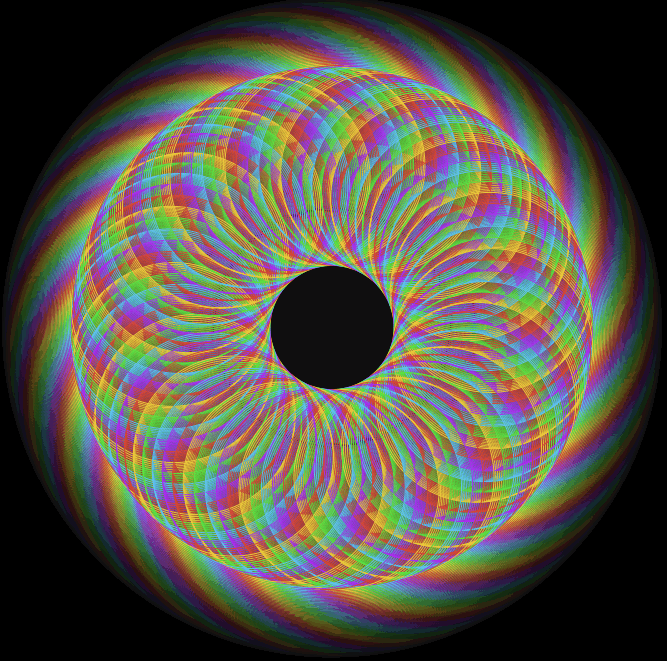
图7 沿圆周运动的圆圈(num=90,size=100,speed = 2,curve =1)
由图4~图7可知,参数speed 和curve决定了圆圈运动的轨迹。上面代码中,各个圆圈的参数speed 和curve均相同。能否让各个运动的圆圈的参数speed 和curve不同,这样它们的运动轨迹也不同,呈现出更多的变化呢?
一个简单的办法是让参数speed 和curve在某个区间范围内随机取值。
例如,修改config参数的设置如下:
config.num = 80;
config.size = 300;
config.speed =[1,10];
config.curve = [-0.5,0.5];
修改function Particle (angle,color)如下:
function Particle (angle,color)
{
this.angle = angle;
this.size = config.size;
this.speed = rand(config.speed[0],config.speed[1]);
this.color = color;
this.curve = rand(config.curve[0],config.curve[1]);
this.pos = [canvas.width/2, canvas.height/2];
}
增加在区间[min,max]中取随机值的函数如下:
function rand(min, max)
{
return Math.random()*(max-min)+min;
}
其余部分保持不变,则在浏览器窗口中呈现出如图8所示的动画效果。这个动画效果有点炫酷哟!
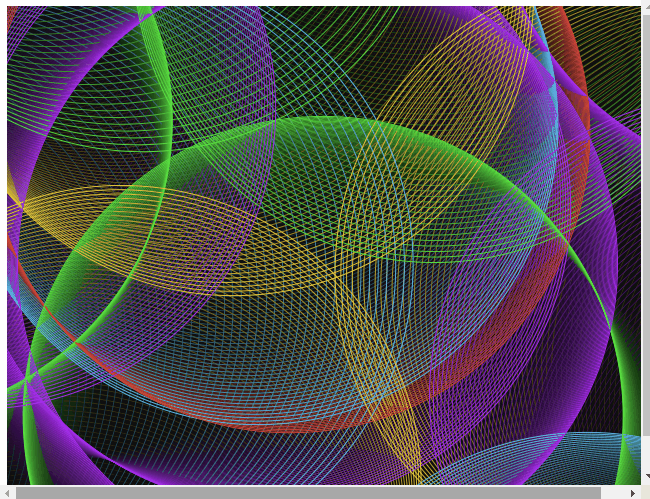
图8 沿圆周运动的圆圈(num=80,size=300,speed =1~10,curve =-0.5~0.5)
4.可设置参数的沿圆周运动的圆圈
由图4~图8可知,不同的参数设定,沿圆周运动的圆圈所呈现的动画效果不同。为此,我们提供文本框输入预设数值的方式对4个参数的值进行设定,设定完成后,单击“Go!”按钮,按设定的参数进行动画效果的呈现。
编写的HTML代码如下。

<!DOCTYPE html> <html> <head> <title>沿圆周运动的圆圈(可设置参数)</title> <style> form { position:absolute; top:0; left:0; z-index:100; background-color:rgba(200,200,200,.8); padding:8px; font-size:90%; } form input[type=text] { width:30px; border:1px solid #000; text-align:center; } form button { margin:4px auto; border:1px solid #000; display:block; } </style> </head> <body> <form id="settings" onsubmit="return false"> Particles<br/> <input type="text" id="inBubblesMin" value="150"/> To <input type="text" id="inBubblesMax" value="150"/><br/> Size<br/> <input type="text" id="inSizeMin" value="2"/> To <input type="text" id="inSizeMax" value="2"/><br/> Speed<br/> <input type="text" id="inSpeedMin" value="1"/> To <input type="text" id="inSpeedMax" value="1"/><br/> Curve<br/> <input type="text" id="inCurveMin" value=".5"/> To <input type="text" id="inCurveMax" value=".5"/><br/> <button id="btnClear">Clear</button> <button id="btnSet">Go!</button><br/> </form> <script> var canvas = document.createElement('canvas'); var ctx = canvas.getContext('2d'); canvas.width = window.innerWidth; canvas.height = window.innerHeight; document.body.appendChild(canvas); var particles = []; var colors = [ 'rgba(69,204,255,.95)', 'rgba(73,232,62,.95)', 'rgba(255,212,50,.95)', 'rgba(232,75,48,.95)', 'rgba(178,67,255,.95)' ]; var config = {}; var settings = document.getElementById('settings'); start(); window.requestAnimationFrame(draw); function createParticles() { var n = rand(config.num[0],config.num[1]); for (var i=0; i<n; i++) { var angle = (360/n)*(i+1); particles.push(new Particle({ angle:angle, size:rand(config.size[0],config.size[1]), speed:rand(config.speed[0],config.speed[1]), color:colors[i%5], curve:rand(config.curve[0],config.curve[1]) })); } } function draw () { for (var i=0; i<particles.length; i++) { var p = particles[i]; p.move(); p.draw(ctx); } fade(); window.requestAnimationFrame(draw); } function Particle (options) { this.angle = options.angle; this.size = options.size; this.speed = options.speed; this.color = options.color; this.curve = options.curve; this.pos = [canvas.width/2, canvas.height/2]; } Particle.prototype.move = function() { this.angle += this.curve; var radians = this.angle*Math.PI/180; this.pos[0] += Math.cos(radians)*this.speed, this.pos[1] += Math.sin(radians)*this.speed; } Particle.prototype.draw = function (ctx) { ctx.strokeStyle = this.color; ctx.beginPath(); ctx.arc(this.pos[0],this.pos[1],this.size,0,2*Math.PI); ctx.stroke(); } function fade () { ctx.beginPath(); ctx.fillStyle = 'rgba(0, 0, 0, .03)'; ctx.fillRect(0, 0, canvas.width, canvas.height); ctx.fill(); } function clear () { ctx.beginPath(); ctx.fillStyle = 'rgba(0, 0, 0, 1)'; ctx.fillRect(0, 0, canvas.width, canvas.height); ctx.fill(); particles.length = 0; } function start() { config.num = [parseFloat(settings.inBubblesMin.value), parseFloat(settings.inBubblesMax.value) ]; config.size = [parseFloat(settings.inSizeMin.value), parseFloat(settings.inSizeMax.value)]; config.speed = [parseFloat(settings.inSpeedMin.value), parseFloat(settings.inSpeedMax.value)]; config.curve = [parseFloat(settings.inCurveMin.value), parseFloat(settings.inCurveMax.value)]; createParticles(); } settings.btnSet.addEventListener("click", start); settings.btnClear.addEventListener("click", clear); function rand(min, max) { return Math.random()*(max-min)+min; } </script> </body> </html>
在浏览器中打开包含这段HTML代码的html文件,可以在浏览器窗口中呈现出如图9所示的动画效果。

图9 沿圆周运动的圆圈(单击一次Go!按钮)
在页面中,单击“Clear”按钮,会清屏,同时置粒子数组的长度为0,相当于页面中不再有沿圆周运动的圆圈。
单击“Go!”按钮,会读取设置的参数值,同时调用createParticles();向粒子数组中添加运动的圆圈。注意:是添加,若数组中原来有运动的圆圈,则原来运动的圆圈会继续运动。这样,多次单击“Go!”按钮,会呈现出更多有变化的动画效果。
例如,图9的动画效果是150个运动的圆圈构成一个大圆环收缩效果。若按一定时间间隔单击两次“Go!”按钮,应该会呈现出2个大圆环交替收缩的动画效果,如图10所示。
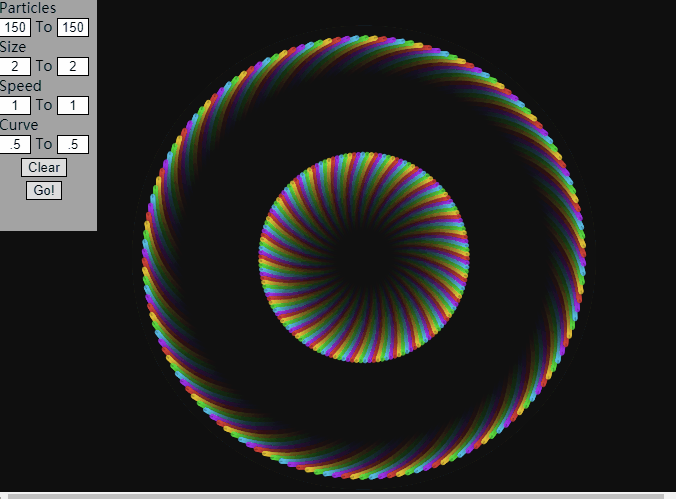
图10 沿圆周运动的圆圈(单击两次Go!按钮)
多次单击“Go!”按钮添加运动圆圈的功能设定很有意思了。这意味着我们可以将上面的动画效果进行组合。图10的动画效果实质是两个图9所示动画效果的组合。
例如,设定num=150,size=2,speed = 1,curve = 0.5后,单击“Go!”按钮,呈现出如图9所示的动画效果;再设定num=8,size=16,speed = 1.8,curve = 1.8,单击“Go!”按钮(呈现如图6所示的动画效果)后,图6和图9的动画效果组合起来,呈现出如图11所示的动画效果。
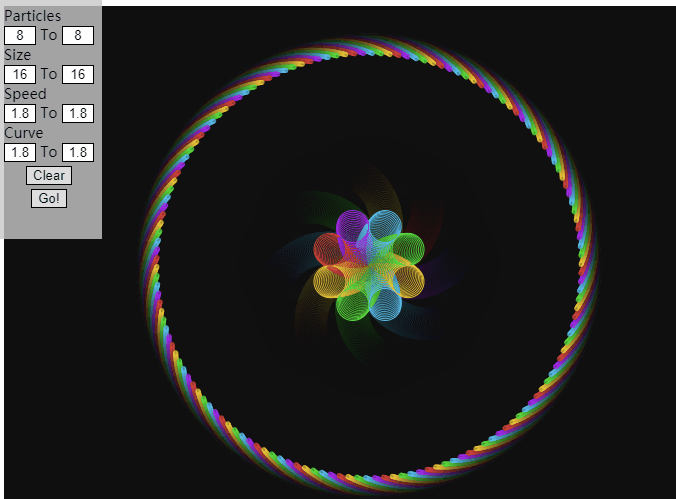
图11 两种动画效果的组合





 浙公网安备 33010602011771号
浙公网安备 33010602011771号